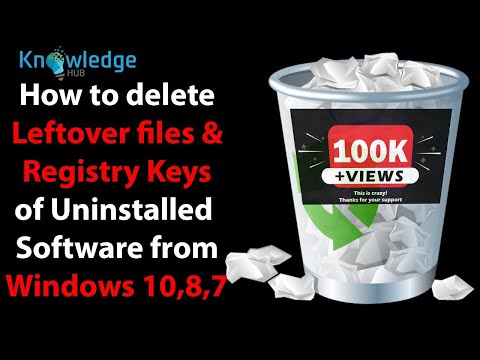Daug kartų mes pasirenkame "System Restore", kad išspręstume problemą. Daugeliu atvejų tai išsprendžia problemą per kelias minutes. Tačiau kartais Sistemos atkūrimas nepavyksta ir mes galime pamatyti klaidos pranešimą taip:
Sistemos atkūrimas nepavyko atkurti katalogą iš atkūrimo taško
- Sistemos atkūrimas nepavyko sėkmingai. Jūsų kompiuterio sistemos failai ir nustatymai nebuvo pakeisti.
- Išsamiau: sistemos atkūrimas nepavyko atkurti katalogą iš atkūrimo taško.
- Šaltinis: "AppxStaging"
- Paskirtis:% ProgramFiles% WindowsApps
- Sistemos atkūrimo metu įvyko klaidinga klaida. (0x80070091)
Šis straipsnis parodys, kaip išspręsti šią problemą.
Sistemos atkūrimas nepavyko
Šiai problemai spręsti yra du skirtingi metodai, o abu yra daugiausia "Windows 10". Nors galite naudoti tą pačią techniką ir "Windows 8.1 / 8", su neesminiais pakeitimais.
Kaip rodo klaidos pranešimas, problema yra greičiausiai dėl WindowsApps aplanką, kuriame yra visų programų duomenų ir diegimo failai. "Atsakymų" įraše teigiama, kad galima išspręsti problemą, jei galite pervadinti "Windows Apps" aplanką. Tačiau problema ta, kad jūs negalite pakeisti jos kaip ir kitų įprastų aplankų ar failų, nes jame yra visų įdiegtų programų duomenų. Todėl tokie du sprendimai leis jums pervadinti aplanką WindowsApps, kad galėtumėte ištaisyti nepavyko atkurti sistemos on " Windows 10".
1] Pervardykite aplanką saugiuoju režimu
Saugus režimas veikia kaip labai gera problemų sprendimo priemonė daugeliui žmonių, kai kažkas negerai. Taigi paleiskite "Windows 10" kompiuterį saugiuoju režimu. Jei norite tai padaryti, "Windows 10" atidarykite "Settings" skydelį ("Win + I"). Todėl eikite į
Norėdami tai padaryti, "Windows 10" atidarykite "Settings" skydelį ("Win + I"), eikite į Atnaujinkite ir saugokite > Atkūrimas. Pagal Išplėstinis paleidimas variantas, pamatysite a Paleiskite dabar mygtukas.

Paspauskite šį mygtuką ir paleiskite Išplėstinės paleisties galimybės.

Kai tik pateksite į saugųjį režimą, atidarykite komandinę eilutę su administratoriaus privilegija ir įveskite šias komandas vieną po kito:
cd C:Program Files takeown /f WindowsApps /r /d Y icacls WindowsApps /grant “%USERDOMAIN%\%USERNAME%”:(F) /t attrib WindowsApps -h rename WindowsApps WindowsApps.old
Dabar paleiskite kompiuterį iš naujo ir patikrinkite, ar "System Restore" veikia.
Jei tai jums neveikia,
2] Iš WinRE ("Windows" atkūrimo aplinka)
Galite paleisti komandinę eilutę "Windows" atkūrimo aplinkoje ir sužinoti, ar tai padeda. Jei norite tai padaryti, eikite į "Nustatymai"> "Atnaujinti ir saugumas"> "Atkurti". Spustelėkite ant Paleiskite dabar mygtukas po Išplėstinis paleidimas.
Iš naujo paleiskite "Advances Startup Options" ekraną. Dabar turėsi eiti į Trikčių šalinimas > Išplėstiniai nustatymai pasiekti šį ekraną.

Spustelėkite Komandinė eilutė. Jis gali paprašyti įvesti savo administratoriaus slaptažodį. Dabar vykdykite šias komandas:
cd C:Program Files attrib WindowsApps -h rename WindowsApps WindowsAppsOld
Atlikę tai, perkraukite kompiuterį ir patikrinkite, ar sistemos atkūrimas veikia.
PS: Yra ir kitų pasiūlymų, kurie gali padėti išspręsti sistemos atkūrimo nesklandumus sistemoje "Windows 10/8/7".